Etikettendruck
Hintergrundinformation zu Etiketten
Wir empfehlen, dass Sie alle Artikel etikettieren. Das hat den Zweck, zu erkennen, wie alt Artikel sind um so immer die ältesten Artikel zuerst zu verwenden. Damit erreichen Sie, dass das in HELIUM V implementierte FIFO Prinzip unterstützt wird und sie so automatisch die Zuordnung der Wareneingänge zu den Warenausgängen und umgekehrt erhalten.
Um dieses FIFO Prinzip beibehalten zu können, muss nach der einmal erfolgten Etikettierung / Auszeichnung jeder Wareneingang sofort gekennzeichnet werden. Das bedeutet es muss für jeden Artikel eines Wareneingangs ein einzelnes Etikett ausgedruckt werden.
Wir haben uns daher dafür entschieden, nur den Druck einzelner Etiketten zu unterstützen.
Einstellung der Etikettendrucker
Achten Sie darauf, dass das entsprechende Etiketten-Format nicht nur im Etikettenformular eingestellt ist, sondern unbedingt auch in den Druckeinstellungen des Etikettendruckers. Beachten Sie dies unbedingt auch dann, wenn Etiketten gewechselt werden. Werden laufend Etiketten unterschiedlicher Formate gedruckt, so empfehlen wir, dass Sie mehrere Etikettendrucker bzw. mehrere Etikett-Varianten verwenden.
Unter Windows finden Sie für die Zebradrucker (mit Seagull-Treibern) die Etikettendefinitionsmöglichkeiten in den Druckereigenschaften, oberer Reiter Allgemein, dann Druckeinstellungen, Reiter Seite einrichten. Definieren Sie hier ein neues Etikett mit für Sie sprechendem Namen oder definieren Sie zumindest das User Etikett so, dass die Definition zu den tatsächlichen Abmessungen Ihrer Etikette passt.
Das Formular, die Reportvorlage muss zum Etikett passen. D.h. sowohl die Abmessungen des Reports als auch die Abmessung der Etikette müssen übereinstimmen. Zusätzlich, muss die Abmessung der Etikette dem Drucker mitgeteilt / beim Drucker hinterlegt werden.
Einstellungen für den Zebra TLP2844-Z
Sie finden die Einstellungen für den Zebradrucker in den Windows-Druckern unter Eigenschaften → Druckeinstellungen.
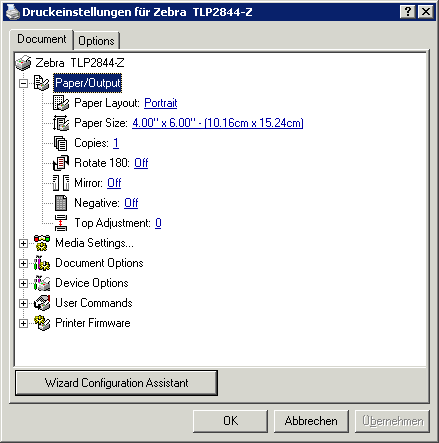
Druckeinstellungen
Achten Sie darauf, dass diese Einstellungen für jeden Arbeitsplatz vorgenommen werden müssen.
Vorgehen zur Einrichtung:
Installieren des richtigen Druckertreibers. Wir empfehlen für Windows-Systeme den Treiber von seagull.
Einstellen des Etikettes 62x36mm -> Einstellung unter Drucker, Eigenschaften, Druckereinstellungen, Seite einrichten.
Stellen Sie nun mittels Testdruck sicher, dass der Drucker richtig druckt. D.h. mit dem Seagull-Treiber wird TEST mit einem entsprechenden Rahmen herum in die linke obere Ecke der Etikette gedruckt.
Richten Sie nun den entsprechenden Report ein, zum Beispiel ww_artikeletikett.jrxml.
Nach dem Öffnen des Reports gehen Sie auf Ansicht, Reporteigenschaften. Definieren Sie hier Abmessungen, Ausrichtungen und Ränder. Gegebenenfalls ist es einfacher für Sie, wenn Sie das Etikett im Porträt bzw. Hochformat definieren, auch wenn ein Etikett verwendet wird, welches Breiter als Hoch ist. Um dies für die Reportvorlage richtig definieren zu können, müssen Sie die Höhe etwas höher als die Breite angeben. Die eigentliche Höhe des Etikettes definieren Sie dann mit der Höhe des Druckbereiches im jeweiligen Druck-Band (Detail, bzw. Title). Sollte es gewünscht sein, dass auch im Druckdialog / in der Vorschau die richtige Etikettenhöhe angezeigt wird, so muss die zugehörige Datei *.jrxml mit einen Texteditor bearbeitet werden. Ändern Sie hier den Wert für die Höhe auf die entsprechenden DeziDots ab (pageHeight="102"). Danach muss der Report erneut kompiliert werden. Bedenken Sie dabei, dass die Ränder des Reports ebenfalls zu berücksichtigen sind. D.h. falls Sie eine Fehlermeldung (Report passt nicht mehr in die Definition) erhalten, muss die Höhe des Details (Band) reduziert werden.
Eventuell sollte bzw. kann hier auch die Ausrichtung des Etikettes entsprechend angepasst werden.
Da iReport die Ausrichtung automatisch umschaltet, dies aber nicht immer gewünscht / die richtige Ausrichtung ist, können Sie dies in der zugehörigen *.jrxml Datei unter orientation="Portrait" oder Landscape einstellen. Auch nach dieser Änderung muss der Report neu kompiliert werden.Definieren Sie nun die Höhe des Druckbereiches. (Document structure, detail, Rechtsklick, Band properties).
Etikettenbreite = 62mm = 175DeziDot
Etikettenhöhe = 36mm = 102DeziDot
Wenn die Abmessungen des Reports verändert werden, werden eventuell die Höhen der Detail (Band) auf die maximale Reporthöhe reduziert.Gestalten Sie nun das Etikett wie gewünscht. Sie sollten nur Schriften ab Schriftgröße 6 Punkt oder höher verwenden. Der Platzbedarf der Höhe des Textfeldes ist bei 6 Punkt +1 Punkt, ab 8 Punkt +2 Punkte. Wird der Platzbedarf geringer angegeben, so sehen Sie zwar im iReport Ihre Eingaben, es wird jedoch nichts gedruckt.
Beim Einsatz von Zebra-Etikettendruckern empfehlen wir einen Rand von 3mm (in den Reporteigenschaften).
Tipps zum Umgang mit Etikettendruckern
Legen Sie Papier und Thermotransferbänder immer so wie in den Druckern, in den Druckerhandbüchern beschrieben ein.
Achten Sie darauf, dass die Führung der Papierrollen knapp und gut sitzen (dicht bei der Rolle sind). Diese dürfen nicht klemmen, d.h. das Papier muss leichtgängig gleiten können. Damit erreichen Sie gute Druckergebnisse.
Achten Sie darauf, dass Papier und Thermotransferfolien (TTF-Band) durch die Sensoren gleiten.
Das bedeutet bei den Druckern der Serien Z4M bzw. S4M Papier und TTF-Band müssen diese am linken Rand, von vorne gesehen, sein.
Bei den Druckern der TLP2844 Serie müssen diese mittig ausgerichtet sein.
Achten Sie auf eine sehr saubere Aufwicklung der Folien. Es dürfen auf keinen Fall Falten geworfen werden. Gegebenenfalls entfernen Sie die bisher aufgewickelte verbrauchte Folie.
Führen Sie die Sensor Kalibrierung durch. Dies kann bei allen Druckern über das Menü durchgeführt werden. Für die genaue Vorgehensweise siehe bitte jeweiliges Drucker-Handbuch.
Stellen Sie sicher, dass Sie eine Testseite ausdrucken können.
Versuchen Sie das Etikett aus einem Textverarbeitungsprogramm zu drucken.
Spannen Sie ein großes Blatt Papier ein und drucken Sie auf dieses.
Etiketten Orientierung: Etiketten werden in aller Regel im Reportdesigner so definiert, dass sie für den Designer lesbar sind. Oft ist hier die Etikettenbreite größer als die Etikettenhöhe. Dadurch wird im Reportdesigner bei Änderungen der Abmessungen die Orientierung automatisch auf Querformat umgeschaltet, was von der Druckrichtung her falsch ist. Um dies zu korrigieren muss in das jrxml File des Reports eingegriffen werden. Ändern Sie hier bei Orientation den Wert von Landscape auf Portrait ab. Speicher Sie die Datei, gehen Sie wieder in den Reportdesigner und kompilieren sie die Datei erneut. Nun kann geduckt werden.
Ein weißes Blatt, eine leere Etikette wird gedruckt. Um festzustellen woran das Problem liegen könnte, vergrößern Sie das Etikettenformular entsprechend und stellen Sie die Nutzdaten einfach in die Mitte. Oft ist es auch so, dass die Ausrichtung der Auslöser für dieses Verhalten ist.
Bei Verwendung von dedizierten Etikettendruckern, stellen Sie unbedingt in den Druckereigenschaften des Etikettendruckers das eingelegte Etikett ein.
Bei Verwendung von CUPS Treibern achten Sie unbedingt darauf, dass die Etikettendefinition im iReport in das Etikett passt. Schon geringe Abweichungen (1 Pixel) führen dazu dass das Etikette gedreht oder gar nicht gedruckt wird.
